Подключение принтера по сети в Windows 10 может показаться сложной задачей для многих пользователей, но на самом деле процесс довольно прост и не требует особых навыков. В этой статье мы рассмотрим несколько способов, которые помогут вам настроить подключение принтера к вашей операционной системе.
Первый способ - использование функции "Добавить принтер или сканер" в настройках Windows 10. Для этого откройте "Параметры" (нажмите на значок "Пуск" и выберите "Настройки"), затем найдите раздел "Устройства" и выберите "Принтеры и сканеры". Нажмите на кнопку "Добавить принтер или сканер" и дождитесь, пока операционная система проведет поиск доступных принтеров в сети. После этого выберите нужный принтер из списка и выполните инструкции по установке.
Если первый метод не сработал, вы можете воспользоваться вторым способом - использование IP-адреса принтера. Для этого вам понадобится знать IP-адрес самого принтера. Откройте раздел "Устройства" в настройках Windows 10, выберите "Принтеры и сканеры" и нажмите на кнопку "Добавить принтер или сканер". В открывшемся окне нажмите на ссылку "Мой принтер отсутствует в списке", затем выберите опцию "Добавить принтер по его TCP/IP-адресу или имени хоста". Введите IP-адрес принтера и следуйте инструкциям, чтобы завершить процесс подключения.
В случае, если у вас возникли проблемы при подключении принтера по сети, можно воспользоваться третьим способом - использование программы-установщика принтера от производителя. Любой принтер обычно поставляется вместе с диском, на котором содержится специальное программное обеспечение для установки драйверов и настройки принтера. Вставьте диск в оптический привод компьютера и следуйте инструкциям на экране для установки принтера. Если у вас нет диска или он потерялся, вы можете посетить официальный сайт производителя принтера и скачать программу-установщик соответствующей модели принтера. Скачайте программу, запустите ее и следуйте инструкциям, чтобы установить и настроить принтер.
Основные шаги
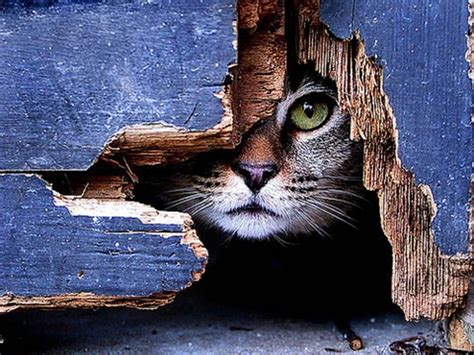
Чтобы подключить принтер по сети в Windows 10, необходимо выполнить следующие шаги:
- Проверьте, что принтер подключен к сети и работоспособен.
- Откройте "Параметры" в меню "Пуск" и выберите "Устройства".
- В разделе "Принтеры и сканеры" нажмите на кнопку "Добавить принтер или сканер".
- Дождитесь, пока операционная система выполнит поиск доступных принтеров.
- Выберите нужный принтер из списка и нажмите "Добавить устройство".
- При необходимости установите драйверы для принтера, следуя инструкциям.
- После завершения процесса установки, принтер будет готов к использованию.
Теперь вы сможете печатать документы на подключенном принтере напрямую с компьютера, используя операционную систему Windows 10.
Проверка совместимости принтера и операционной системы
Перед подключением принтера по сети к компьютеру с операционной системой Windows 10 важно убедиться в их совместимости. Следует учитывать, что не все принтеры полностью поддерживаются данной операционной системой, и некоторые из них могут иметь ограниченные функциональные возможности.
Для проверки совместимости принтера и операционной системы необходимо посетить официальный веб-сайт производителя принтера. Там можно найти информацию о моделях принтеров, которые полностью совместимы с Windows 10, а также загрузить соответствующие драйверы и программное обеспечение.
Важно отметить, что некоторые старые модели принтеров могут не поддерживать Windows 10 и официальные драйверы для них могут быть недоступны. В таком случае можно попытаться установить общий драйвер или использовать драйвер, предназначенный для предыдущей версии операционной системы Windows.
Если принтер и операционная система совместимы, следует приступить к процедуре подключения принтера по сети в Windows 10. Она может варьироваться в зависимости от модели принтера, поэтому стоит обратиться к инструкции, прилагаемой к устройству или к руководству пользователя для получения подробных инструкций по установке и настройке.
Подключение принтера к сети
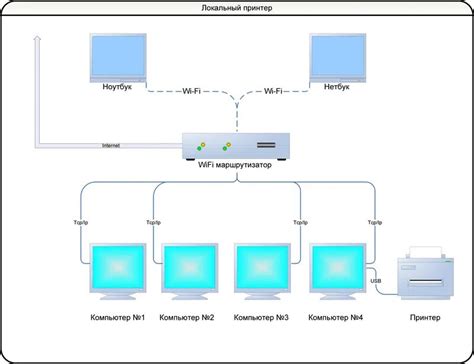
Для того чтобы подключить принтер к сети в операционной системе Windows 10, необходимо выполнить несколько простых шагов.
- Проверьте, поддерживает ли ваш принтер подключение по сети. Для этого обратитесь к инструкции пользователя или к производителю устройства.
- Убедитесь, что ваш компьютер и принтер находятся в одной сети. Для этого проверьте настройки сети на обоих устройствах.
- Подключите принтер к вашей сети с помощью кабеля Ethernet. В большинстве случаев принтеры имеют соответствующий порт для подключения к сети.
- Откройте меню "Пуск" на вашем компьютере и выберите "Параметры".
- В разделе "Устройства" выберите "Принтеры и сканеры".
- Нажмите на кнопку "Добавить принтер или сканер".
- Дождитесь завершения процесса поиска доступных принтеров. Если ваш принтер подключен к сети и настроен правильно, то он должен быть обнаружен автоматически.
- Выберите свой принтер из списка доступных устройств и нажмите на кнопку "Добавить устройство".
- После завершения процесса установки, ваш принтер будет готов к использованию. Вы можете протестировать его, напечатав тестовую страницу.
Теперь вы можете использовать свой принтер по сети с любого компьютера в вашей сети, подключенного к принтеру.
Установка драйверов принтера
После того как вы подключили принтер по сети в Windows 10, необходимо установить соответствующие драйверы для корректной работы устройства. Драйверы представляют собой программное обеспечение, которое позволяет операционной системе взаимодействовать с принтером.
Есть несколько способов установки драйверов принтера в Windows 10. Один из способов - использовать автоматическую установку драйверов, предлагаемую операционной системой. Для этого нужно подключить принтер к компьютеру и дождаться, пока Windows сама найдет и установит подходящий драйвер. Если автоматическая установка не произошла, можно воспользоваться другими способами.
Второй способ - установить драйверы вручную. Для этого нужно знать производителя и модель принтера, чтобы скачать соответствующие драйвера с официального сайта производителя. После скачивания драйверов нужно запустить установочный файл и следовать инструкциям программы установки.
Третий способ - использовать дисковое изображение (ISO-образ) с драйверами принтера. В таком случае нужно вставить диск с драйверами в оптический привод компьютера или запустить ISO-образ с помощью виртуального привода и следовать инструкциям программы установки.
После успешной установки драйверов принтера, операционная система Windows 10 будет готова к печати на подключенном принтере по сети.
Шаги для подключения принтера
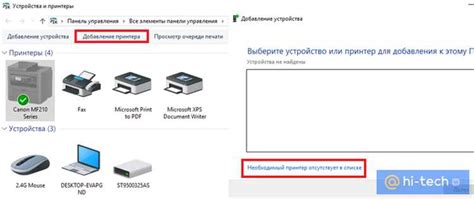
Подключение принтера по сети в операционной системе Windows 10 может понадобиться, если вы хотите печатать документы с разных устройств на одном принтере. Для этого следуйте следующим шагам:
- Проверьте наличие драйверов. Убедитесь, что у вас установлены необходимые драйверы для подключаемого принтера. Если они отсутствуют, скачайте и установите их с официального сайта производителя.
- Откройте раздел "Параметры". Нажмите на кнопку "Пуск" в левом нижнем углу экрана и выберите "Параметры".
- Выберите раздел "Устройства". В окне настроек выберите раздел "Устройства".
- Выберите раздел "Принтеры и сканеры". В боковом меню выберите раздел "Принтеры и сканеры".
- Нажмите на кнопку "Добавить принтер или сканер". Эта кнопка находится в верхней части окна "Принтеры и сканеры".
- Дождитесь обнаружения принтера. Windows начнет поиск доступных принтеров в сети. Дождитесь окончания этого процесса.
- Выберите принтер и нажмите "Добавить устройство". После обнаружения принтера в списке выберите его и нажмите на кнопку "Добавить устройство".
- Установите дополнительные параметры. В некоторых случаях может потребоваться указать дополнительные параметры для подключенного принтера. Следуйте инструкциям на экране, чтобы завершить процесс установки.
- Проверьте печать. Завершив установку, попробуйте напечатать тестовую страницу, чтобы убедиться, что принтер правильно подключен.
Теперь вы можете пользоваться принтером по сети на компьютере с операционной системой Windows 10. При необходимости вы сможете добавить другие принтеры или настроить дополнительные параметры печати.
Открытие настроек "Параметры" в Windows 10
В операционной системе Windows 10 для доступа к различным настройкам и возможностям компьютера существует удобный инструмент – "Параметры". Чтобы открыть настройки "Параметры", вам потребуется выполнить несколько простых шагов.
1. В левом нижнем углу рабочего стола найдите кнопку "Пуск". Нажмите на нее.
2. В открывшемся меню найдите иконку "Настройки". Обычно она располагается сразу после пункта "Выключение и перезагрузка". Нажмите на иконку "Настройки".
3. После нажатия на иконку "Настройки" откроется окно "Параметры". Здесь вы найдете различные категории настроек, связанных с операционной системой, сетью, учетными записями, безопасностью и другими функциями Windows 10.
4. В левой части окна "Параметры" расположены разделы со списком категорий настроек. Чтобы открыть нужную категорию, просто щелкните по ней один раз.
5. После открытия нужной категории настроек вы сможете настраивать параметры по своему усмотрению, выбирать опции и выполнять другие действия, связанные с этой категорией.
Использование "Параметров" в Windows 10 позволяет получить доступ к различным настройкам и функциям операционной системы, необходимым для оптимальной работы компьютера. Благодаря интуитивно понятному интерфейсу и удобной структуре, пользователи могут легко настраивать свой компьютер и адаптировать его под свои потребности.
Перейти в раздел "Устройства"
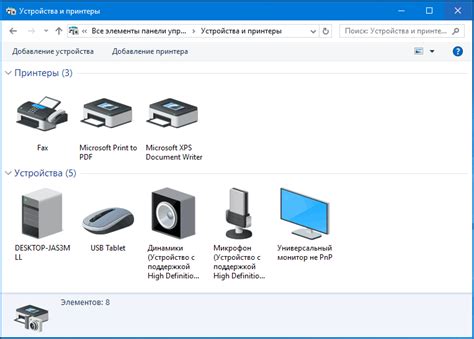
Для подключения принтера по сети в Windows 10 необходимо выполнить несколько простых шагов. Сначала нужно открыть раздел "Устройства", где находятся настройки и управление всеми подключенными устройствами. Этот раздел можно найти в меню "Пуск" или открыть через панель настроек.
Чтобы перейти в раздел "Устройства" через панель настроек, нужно нажать правой кнопкой мыши на кнопку "Пуск" и выбрать пункт "Панель управления". В открывшемся окне панели управления необходимо найти раздел "Устройства" и нажать на него.
В меню "Пуск" можно найти раздел "Устройства" сразу после открытия. Для этого нужно нажать на кнопку "Пуск" в левом нижнем углу экрана и проскроллить список приложений, пока не увидите раздел "Устройства". Нажмите на него для перехода.
После перехода в раздел "Устройства" вы увидите различные подразделы, связанные с устройствами и сетью. Один из них называется "Принтеры и сканеры". Для подключения принтера по сети нужно выбрать этот подраздел и нажать на кнопку "Добавить принтер или сканер". После этого Windows 10 начнет поиск доступных принтеров в сети.
Выбрать "Принтеры и сканеры"
Чтобы подключить принтер по сети в операционной системе Windows 10, вам нужно открыть настройки и выбрать раздел "Принтеры и сканеры".
Существует несколько способов открыть настройки принтеров и сканеров. Один из них - нажать на кнопку "Пуск" в левом нижнем углу экрана, а затем выбрать "Настройки". В появившемся меню выберите пункт "Устройства" и перейдите на вкладку "Принтеры и сканеры".
Другой способ - нажать комбинацию клавиш Win + I, чтобы открыть окно "Настройки". В этом окне выберите раздел "Устройства" и перейдите на вкладку "Принтеры и сканеры".
После этого вам будет предложено добавить новый принтер или сканер. Чтобы подключить принтер по сети, нажмите кнопку "Добавить принтер или сканер". Windows начнет поиск доступных принтеров и сканеров в вашей сети.
Когда Windows найдет принтер, который вы хотите подключить, выберите его из списка и нажмите кнопку "Добавить устройство". Windows автоматически установит нужные драйверы и подключит принтер к вашей системе.
Нажать "Добавить принтер или сканер"
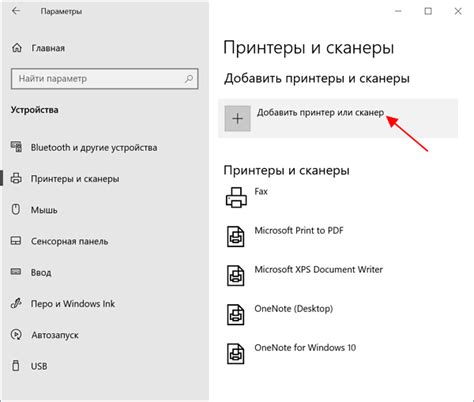
Для подключения принтера по сети в операционной системе Windows 10 необходимо выполнить некоторые простые шаги. Один из ключевых шагов в этом процессе - это нажать на пункт меню "Добавить принтер или сканер".
Чтобы найти этот пункт, нужно открыть "Панель управления", для этого можно воспользоваться поиском в меню "Пуск". После открытия "Панели управления" необходимо выбрать категорию "Оборудование и звук" и перейти к разделу "Принтеры и сканеры".
В открывшемся окне "Принтеры и сканеры" нужно нажать на кнопку "Добавить принтер или сканер". При этом система начнет поиск доступных принтеров и сканеров в вашей сети.
После завершения поиска вам будет представлен список доступных устройств. Найдите нужный принтер в списке и выберите его. Если принтер не отображается, возможно, что он не подключен к сети или находится в спящем режиме. В таком случае, убедитесь, что принтер правильно подключен к сети и включен.
После выбора принтера нажмите на кнопку "Далее". Система автоматически установит драйверы для выбранного принтера и настроит соединение с ним. После завершения этого процесса принтер будет готов к использованию.
Выбрать принтер из списка доступных
Когда вы хотите подключить принтер по сети в Windows 10, вам будет предоставлен список доступных принтеров на вашем компьютере. Для выбора нужного принтера следуйте инструкциям ниже.
- Откройте меню "Пуск" и перейдите в раздел "Настройки".
- В открывшемся окне выберите раздел "Устройства", затем перейдите во вкладку "Принтеры и сканеры".
- Нажмите на кнопку "Добавить принтер или сканер".
- Windows начнет поиск доступных принтеров в вашей сети.
- Когда поиск будет завершен, вам будет представлен список доступных принтеров.
- Выберите нужный принтер из списка. Если нужного принтера нет в списке, убедитесь, что он включен и подключен к сети, а затем нажмите кнопку "Обновить".
- После выбора принтера нажмите кнопку "Далее" и следуйте инструкциям на экране для установки драйверов и завершения подключения.
После завершения процесса подключения выбранный принтер будет доступен для печати из любого приложения на вашем компьютере.
Вопрос-ответ
Как подключить принтер по сети в Windows 10?
Чтобы подключить принтер по сети в Windows 10, нужно следовать нескольким простым шагам. Сначала убедитесь, что принтер подключен к той же локальной сети, что и ваш компьютер. Затем откройте "Параметры" в Windows 10 и выберите "Устройства". В разделе "Принтеры и сканеры" нажмите "Добавить принтер или сканер" и дождитесь, пока Windows найдет доступные принтеры. Если ваш принтер не отображается в списке, возможно, вам потребуется вручную указать его IP-адрес. После выбора принтера нажмите "Добавить устройство" и следуйте инструкциям на экране.
Что делать, если мой принтер не отображается в списке доступных принтеров при попытке подключить по сети?
Если ваш принтер не отображается в списке доступных принтеров при попытке подключить по сети, есть несколько вещей, которые можно попробовать. Сначала убедитесь, что ваш принтер подключен к той же локальной сети, что и ваш компьютер, и его IP-адрес работает правильно. Если принтер по-прежнему не отображается, попробуйте перезагрузить как принтер, так и компьютер. Если ничто из этого не помогает, проверьте, нет ли безопасности на маршрутизаторе, которая блокирует доступ к принтеру, и убедитесь, что принтер находится в сети и настроен на общий доступ.
Как узнать IP-адрес моего принтера для подключения его по сети?
Существует несколько способов узнать IP-адрес принтера. Во-первых, вы можете найти его на самом принтере, обратившись к настройкам сетевого соединения принтера. Во-вторых, если ваш принтер подключен к маршрутизатору, вы можете найти IP-адрес принтера в настройках маршрутизатора, обычно через веб-интерфейс, в разделе сетевых устройств. В-третьих, вы можете воспользоваться командой "ipconfig" в командной строке вашего компьютера для просмотра всех подключенных устройств и их IP-адресов.
Могу ли я подключить принтер к Windows 10 через Wi-Fi?
Да, это возможно. Если ваш принтер поддерживает Wi-Fi, вы можете подключить его к Windows 10 через Wi-Fi. Для этого вам нужно открыть "Параметры" в Windows 10, выбрать "Устройства", затем "Принтеры и сканеры" и нажать "Добавить принтер или сканер". Если ваш принтер отображается в списке доступных устройств, выберите его и нажмите "Добавить устройство". Если принтер не отображается, попробуйте щелкнуть на ссылку "Мой принтер не отображается в списке", а затем выбрать "Добавить принтер, введя его IP-адрес или учетные данные". Далее следуйте инструкциям на экране для подключения принтера по Wi-Fi.
Могу ли я подключить принтер к Windows 10 через Bluetooth?
Да, это возможно. Если ваш принтер поддерживает Bluetooth, вы можете подключить его к Windows 10 через Bluetooth. Для этого вам нужно открыть "Параметры" в Windows 10, выбрать "Устройства", затем "Bluetooth и другие устройства" и включить Bluetooth, если он еще не включен. Затем нажмите "Добавить Bluetooth или другое устройство", выберите "Принтер" и следуйте инструкциям на экране для подключения принтера через Bluetooth. Обратите внимание, что не все принтеры поддерживают подключение через Bluetooth, поэтому проверьте спецификации вашего принтера, прежде чем пробовать подключить его по этому методу.




